Aš planuoju parašyti daug skirtingų straipsnių apie „D-Link“ kompanijos maršrutizatorius ir beveik kiekviename straipsnyje turiu parašyti, kaip įvesti „D-Link“ nustatymus, kad galėčiau nustatyti kokią nors funkciją, pakeisti slaptažodį ir pan., Apie kuriuos neseniai rašiau nustatydamas „D-link DIR-615“, todėl turėjau išsamiai aprašyti įėjimo į valdymo skydą procesą. Todėl nusprendžiau parengti išsamų straipsnį apie tai, kaip įvesti nustatymus „D-Link“ maršrutizatoriuose. Ir kituose straipsniuose aš tiesiog įdėsiu nuorodą į šį straipsnį :) Aš jau parašiau bendrą straipsnį (visiems gamintojams), ir specialiai ZyXEL maršrutizatoriams. Pabandysiu parengti tokią instrukciją kiekvienam maršrutizatoriaus gamintojui.
Naudojant „D-Links“ nustatymai yra labai paprasti. Kaip ir dauguma gamintojų. Ir jei anksčiau turėjote „Asus“ arba, pavyzdžiui, „Tp-Link“, neturėtumėte turėti jokių problemų patekę į „D-Link“ valdymo skydą. Jau rašiau kai kuriuose straipsniuose, kad man tiesiog nepatinka tai, kad „D-Link“ nustatymai keičiasi išvaizda beveik kiekvieną programinės aparatinės įrangos atnaujinimą. Beje, jau rašiau čia, kaip ją atnaujinti. Na, gerai, jų maršrutizatoriai yra geri, populiarūs, galite to nepaisyti, tiesiog sunku parengti instrukcijas. Parengsiu šį straipsnį naudodamas D-Link DIR-615 maršrutizatoriaus pavyzdį (su programinės įrangos 2.5.20).
„D-Link“ nustatymų įvedimas
Kaip įprasta, pirmiausia turime prijungti savo maršrutizatorių prie įrenginio, iš kurio jis įves nustatymus. Tai gali būti stacionarus kompiuteris, nešiojamas kompiuteris, planšetinis kompiuteris, telefonas ir net televizorius. Bet, jei įmanoma, geriausia maršrutizatorių sukonfigūruoti per tinklo kabelį, tai yra šiam verslui naudoti stacionarų asmeninį kompiuterį ar nešiojamąjį kompiuterį. Bet jei tai neįmanoma, galite jį sukonfigūruoti naudodami „Wi-Fi“ iš to paties nešiojamojo kompiuterio ar mobiliojo įrenginio.
Tinklo kabelio jungtis
Kabelis turi būti kartu su maršrutizatoriumi. Mes jį paimame ir prijungiame maršrutizatorių prie kompiuterio. Kaip šitas:

Maršrutizatoriuje mes prijungiame kabelį prie vienos iš 4 LAN jungčių. Kompiuteryje ar nešiojamame kompiuteryje į tinklo jungtį. Čia neturėtų kilti problemų.
„Wi-Fi“ ryšys nustatymams įvesti
Jei norite sukonfigūruoti maršrutizatorių iš įrenginio, kurio negalima prijungti kabeliu (arba neturite laido), galite prisijungti per „Wi-Fi“. Jei jau naudojote maršrutizatorių, tada žinote, kaip tai padaryti. Jei maršrutizatorius yra naujas ir norite jį sukonfigūruoti, iškart po jo prijungimo prie jo jis transliuos belaidį tinklą. Kurio pavadinimas bus standartinis. Kiek supratau, tai tas pats, kas jūsų maršrutizatoriaus modelis. Pavyzdžiui, „D-Link DIR-615“ numatytasis „Wi-Fi“ tinklas yra pavadintas „DIR-615“.
Jūsų įrenginyje randame tinklą ir jį pasirenkame. Pavyzdžiui, nešiojamame kompiuteryje (čia rašiau apie nešiojamųjų kompiuterių prijungimą prie „Wi-Fi“):
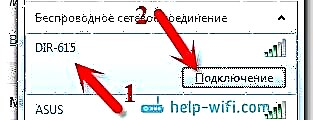
Numatytasis tinklas gali būti be slaptažodžio (šiuo atveju šalia jo bus atitinkama piktograma, o slaptažodžio užklausa nebus rodoma). Tačiau net naudojant naują maršrutizatorių, kai visi nustatymai yra įjungti pagal numatytuosius nustatymus, tinklą galima apsaugoti. Standartinis slaptažodis nurodomas maršrutizatoriaus apačioje ir pasirašomas kaip WPS PIN kodas.

Jei prisijungiant jūsų prašoma įvesti slaptažodį, įveskite jį. Turi būti užmegztas ryšys su maršrutizatoriumi.
Mes einame į valdymo skydą 192.168.0.1
Svarbiausias momentas: visi standartiniai duomenys, skirti įvesti nustatymus, yra pažymėti ant paties maršrutizatoriaus lipduko.

Yra IP adresas, skirtas pasiekti nustatymus, „D-Link“ turi tai 192.168.0.1... Vartotojo vardas - administratorius, o standartinis slaptažodis yra administratorius.
Atidarome bet kurią naršyklę ir adreso juostoje įveskite savo IP -192.168.0.1... Mes jį perduodame.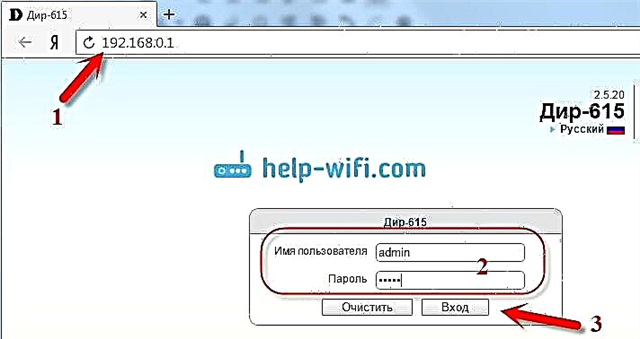
Jums bus paprašyta įvesti vartotojo vardą ir slaptažodį. Nurodykite vartotojo vardą admin ir slaptažodį taip pat admin. Bet su sąlyga, kad dar nepakeitėte. Jei pakeisite, nurodykite įdiegtą. O jei pamiršote, turėsite iš naujo nustatyti nustatymus (10 sekundžių paspauskite maršrutizatoriaus mygtuką RESET, naudodami ką nors aštraus).
Bus atidarytas maršrutizatoriaus valdymo skydelis ir iškart pasirodys langas, kuriame du kartus reikės nurodyti naują slaptažodį, kuris vėliau bus naudojamas nustatymams įvesti (vietoj administratoriaus). Nurodykite jį ir spustelėkite mygtuką padaryta.
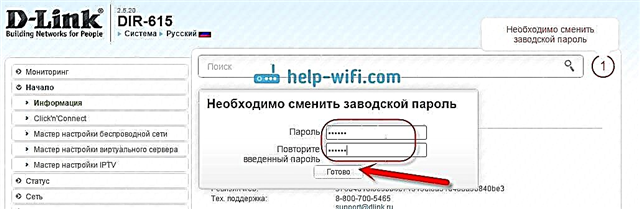
Išsaugokite nustatymus. Spustelėkite meniu punktą Sistema (viršuje) ir pasirinkite Sutaupyti.
Viskas, galite toliau konfigūruoti maršrutizatorių. Tiesiog nepamirškite išsaugoti nustatymų ir, kai baigsite, iš naujo paleiskite maršrutizatorių (atjunkite ir įjunkite).











